premiere怎么制作横竖多屏的分屏视频? pr分屏视频技巧
premiere怎么制作横竖多屏的分屏视频?pr怎么制作分屏视频?premiere中可以制作分屏效果,该怎么制作分屏视频呢?
 坐看云起
坐看云起
2020.04.29提问
 小飞侠| 大神级别
小飞侠| 大神级别
premiere怎么制作横竖多屏的分屏视频?pr怎么制作分屏视频?premiere中可以制作分屏效果,该怎么制作分屏视频呢?
一、横竖分屏共存
以三个视频素材为例,制作分屏视频
1、打开pr——导入素材——罗列到时间线面板(形式如下)
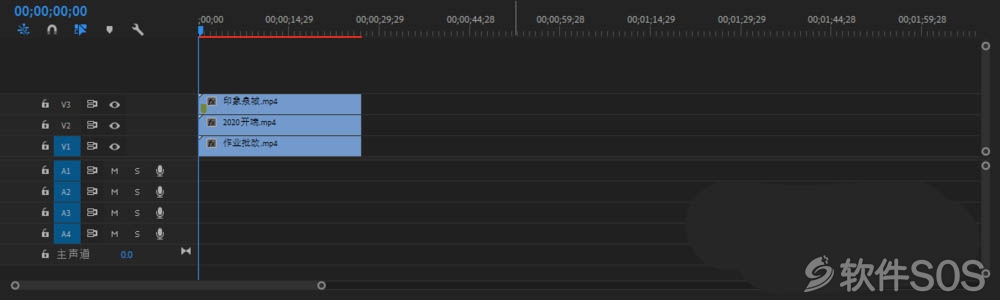
2、选中第一个视频,调整视频大小和位置
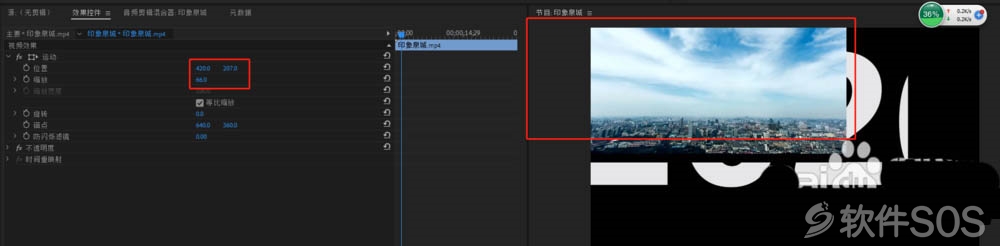
3、选中第二个视频,调整视频位置、大小、透明度等(视素材而定)
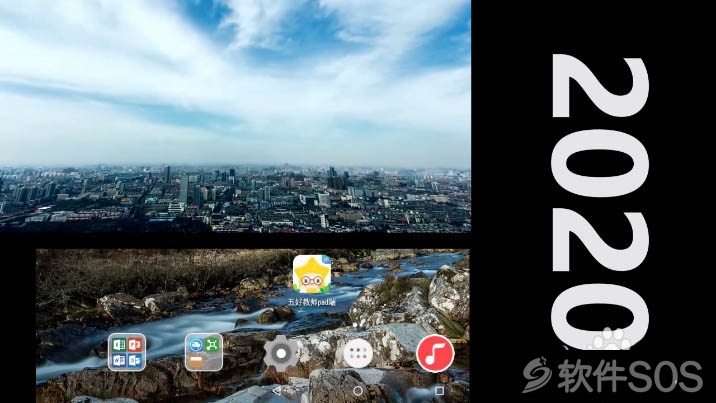
4、选中第三个视频,调整位置大小等参数
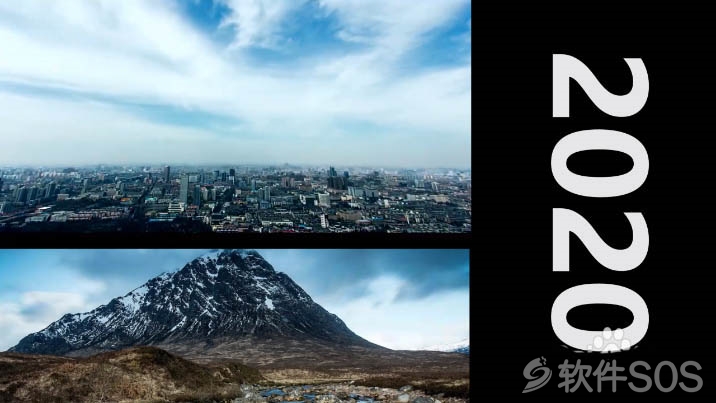
5、当视频素材中存在不需要画面时,可以在效果面板选中【裁剪】工具,直接拖动到想要裁剪的视频素材上
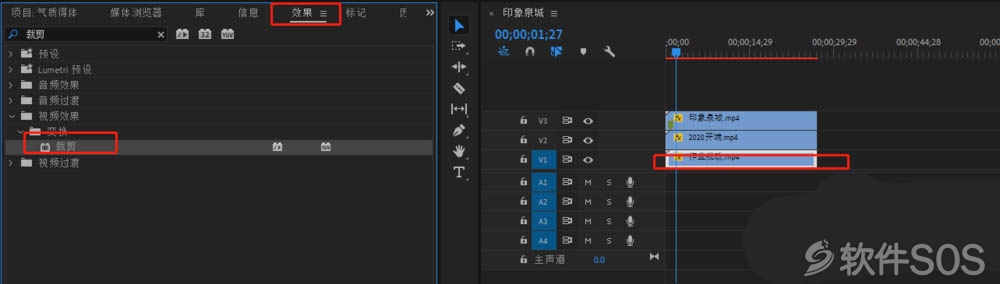
6、然后在特效控制台中点击裁剪下的数据,拖动来裁剪视频,留下需要的部分
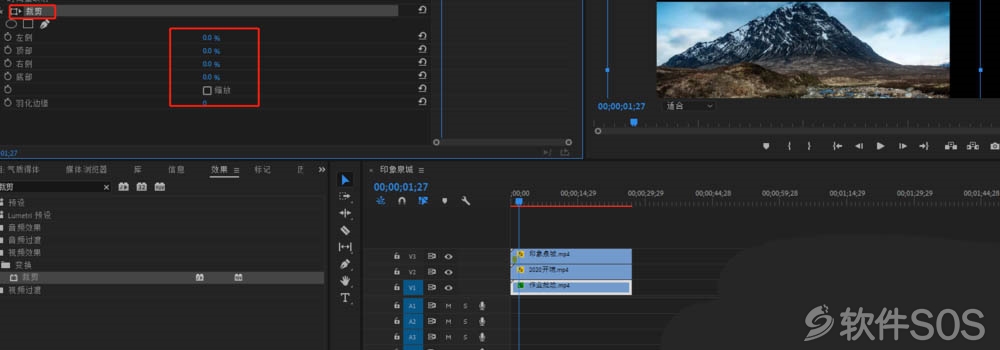
二、四个画面分屏效果
Premiere Pro如何能制作出多个画面同时播放的效果呢?也就是分屏效果,具体操作如下噢。
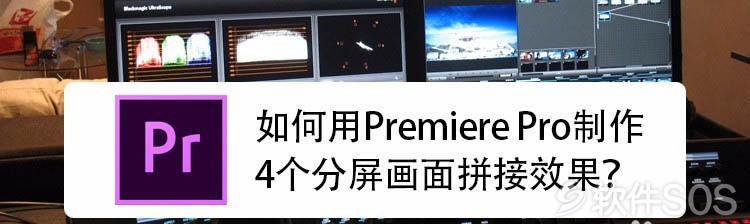
1、启动PR并新建一个项目,鼠标右键点击左下角的空白处,点击【导入】。
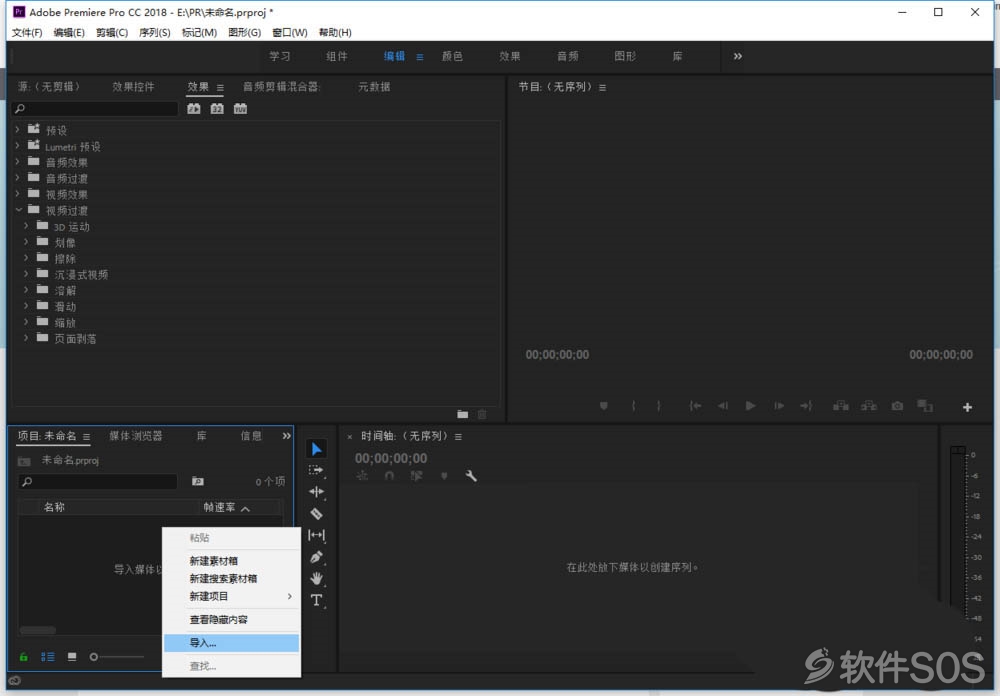
2、在导入窗口中选择多个视频,点击【打开】。
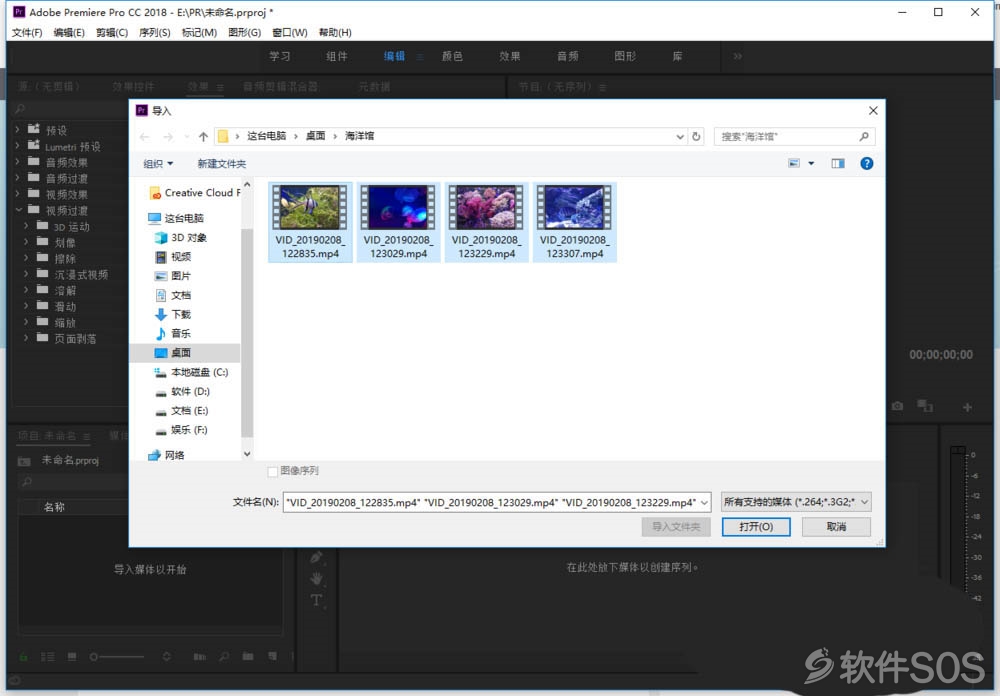
3、在左下角选中一个【视频文件】,直接拖拽到右侧的【时间轴】中,这样就会自动创建一个时间线文件。
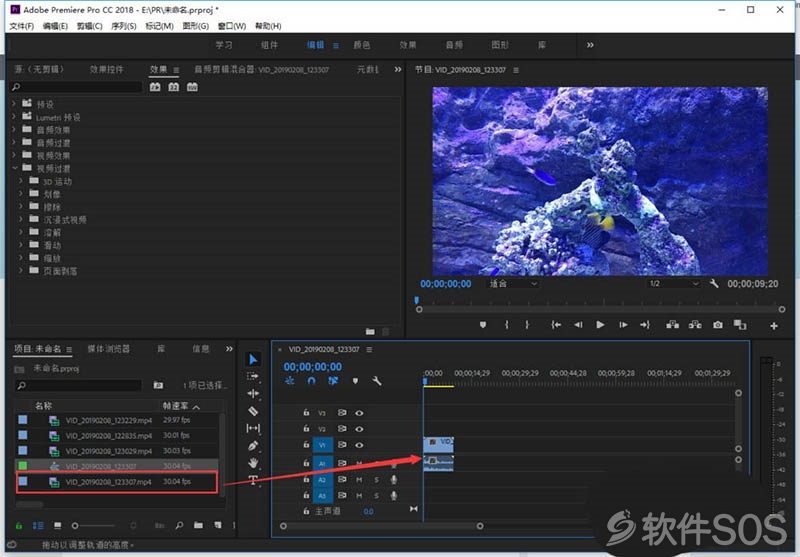
4、鼠标点击选中【时间线】上的视频,在左上角找到【效果】,找到【运动】,可以先把视频大小【缩放到50%】。然后可以看到【位置】坐标是【640/360】的位置。我们现在要移动到左上角。
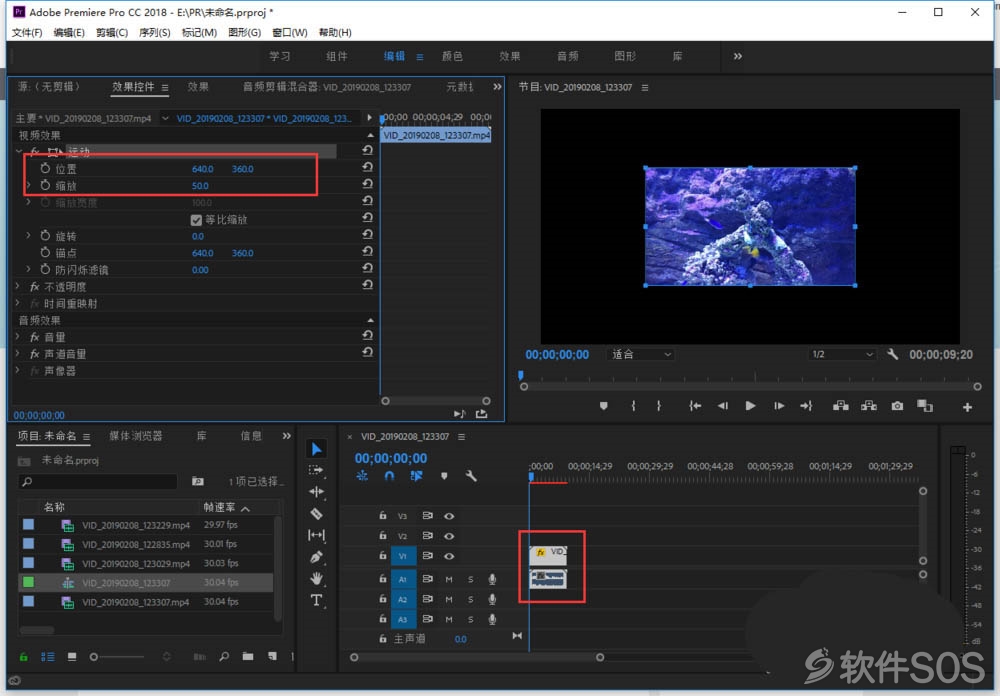
5、把位置修改成640和360的一半,也就是【320/180】,可以看到第一个视频位置已经搞定啦。
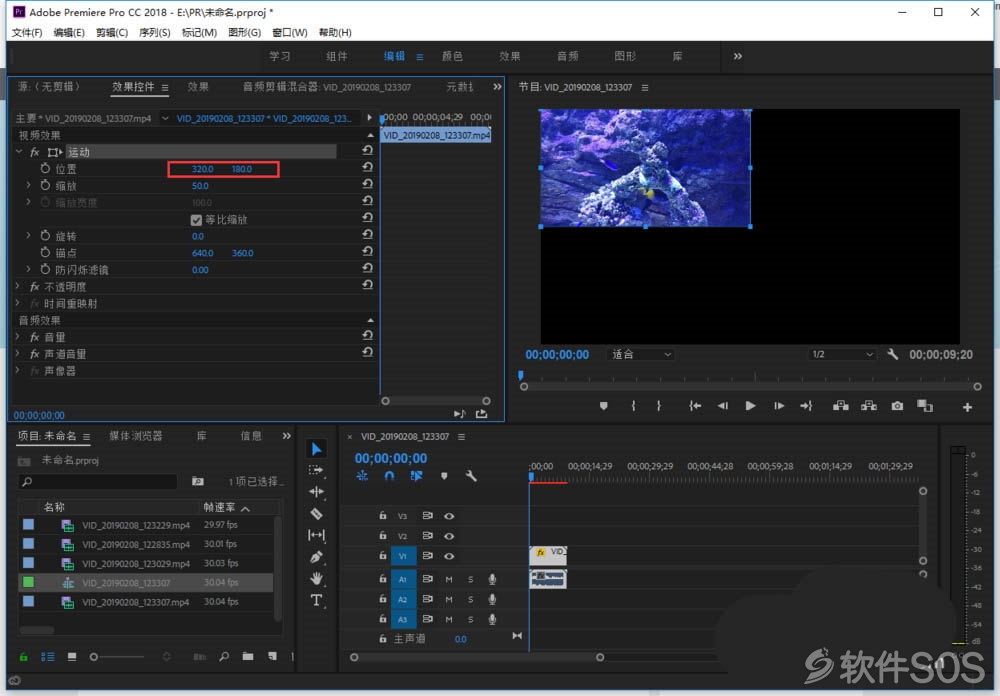
6、接下来拖动第二个文件到时间线,同样缩放到【50%】,这一次把视频位置调整到【960/180】。(960就是640+320算出来的噢,如果不清楚的话自己画个坐标图就了解啦)
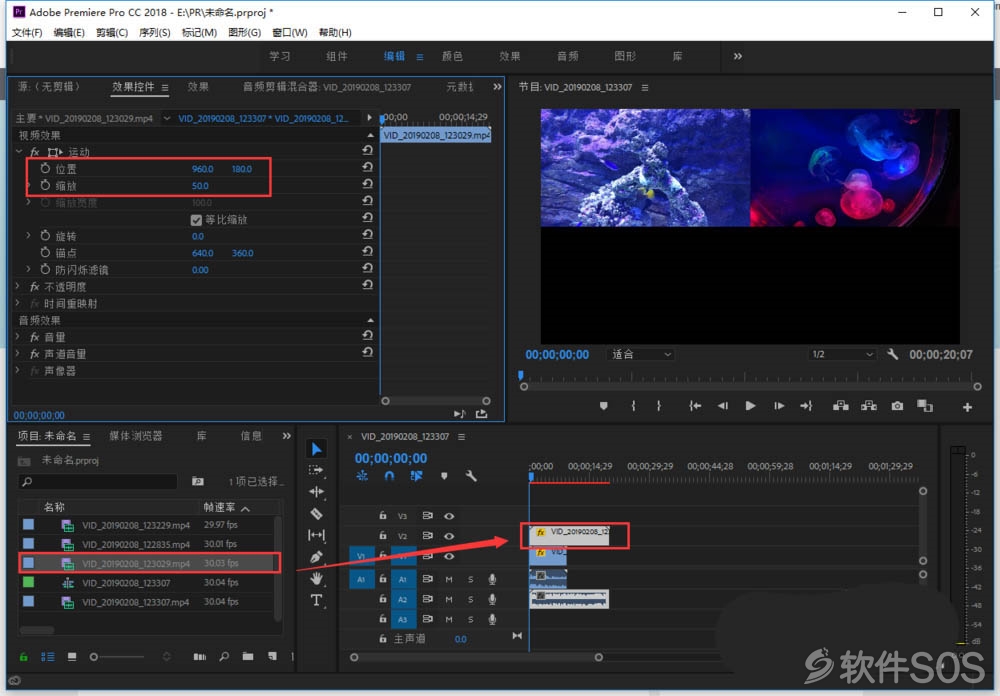
7、然后我们继续拖放第三个视频,【缩放50%】,【位置320/540】。
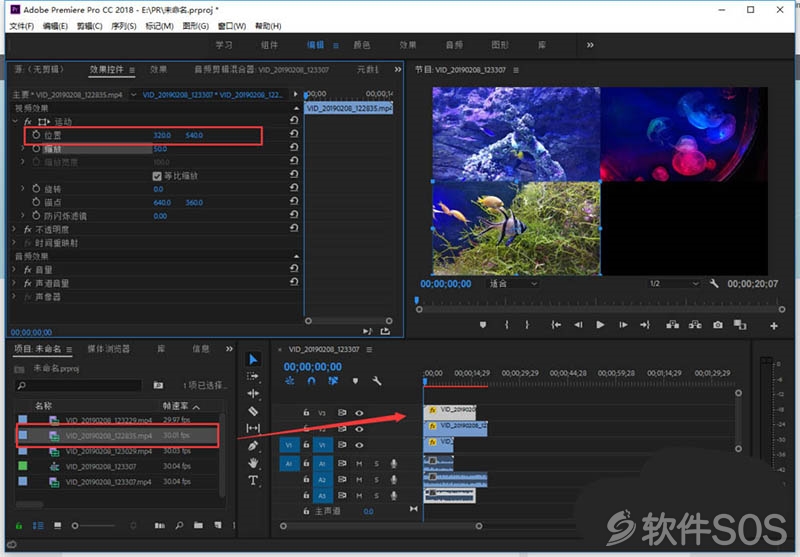
8、接着我们来做最后一个视频的缩放和位置,【缩放50%】,【位置960/540】。
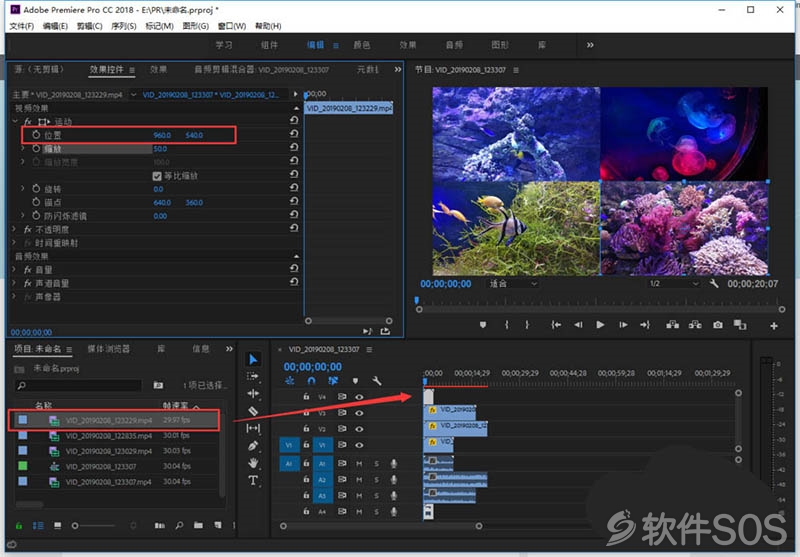
9、然后我们可以播放一下查看下效果,是不是很棒呢?
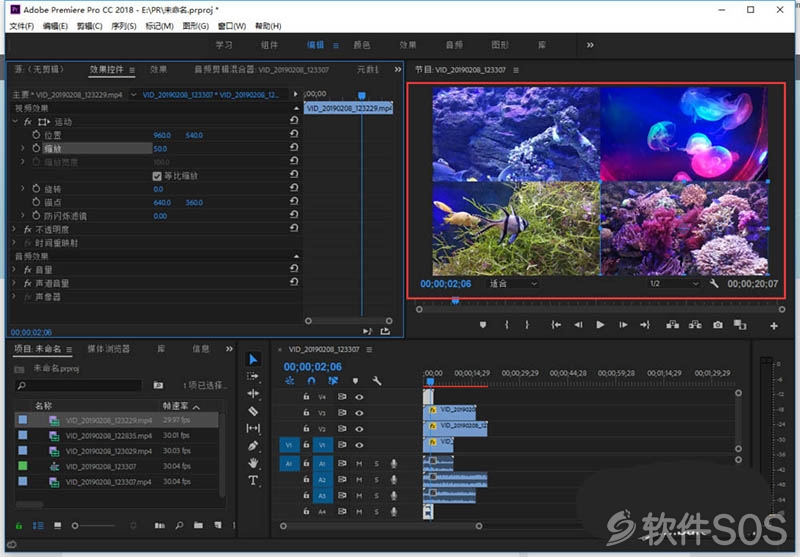
2020.04.29回答
评论列表
+加载更多